Преузели сте мацОС Мојаве и испробали га! Из неког или другог разлога, одлучили сте да пређете са мацОС Мојаве на мацОС Хигх Сиерра или старије верзије мацОС-а.
Овај кратки водич вам показује како можете да пређете на старију верзију мацОС Мојаве у раније верзије мацОС-а.
За прелазак са мацОС Мојаве на старију верзију, проћи ћемо кроз 5 основних корака. Су:
- Прављење резервне копије вашег МацБоок-а
- Креирање УСБ инсталационог диска за покретање
- Брисање ваше инсталације мацОС Мојаве
- Инсталирање нове верзије мацОС-а на ваш МацБоок
- Провера инсталације
Садржај
- ПОВЕЗАН
-
Направите резервну копију вашег МацБоок-а пре враћања мацОС-а на старију верзију
- Не правите редовно резервне копије?
- Преузмите мацОС Инсталлер
-
Направите УСБ инсталациони програм за покретање за мацОС
- Не осећате се пријатно са коришћењем Терминала?
-
Обришите мацОС Мојаве са МацБоок-а
- Инсталирајте мацОС Хигх Сиерра или друге верзије мацОС-а
- Повезани постови:
ПОВЕЗАН
- Требате покренути 32-битне апликације на мацОС Цаталина? Користите Мојаве виртуелну машину
- Лако промените позадину закључаног екрана на мацОС Мојаве
- Апп Сторе не ради након ажурирања мацОС Мојаве, ево неколико савета
- Како да припремите свој МацБоок за мацОС Мојаве
- мацОС Мојаве и Сафари екстензије. Ево шта треба да знате
Направите резервну копију вашег МацБоок-а пре враћања мацОС-а на старију верзију
Пре него што покушате да вратите са мацОС Мојаве на старију верзију, обавезно направите резервну копију свог Мац-а. Ако користите иЦлоуд Дриве за складиштење докумената или фасцикли, уверите се да су синхронизовани на одговарајући начин како не бисте на крају изгубили критичне документе који су у току.
Правимо резервну копију наших података у случају да нешто крене наопако током процеса враћања на старију верзију. Уз резервну копију, и даље можете опоравити своје податке, без обзира на све. Пошто процес надоградње укључује брисање погона за покретање вашег Мац-а, неопходно је да направите резервну копију свих информација вашег Мац-а.
Користимо Тиме Мацхине за прављење резервних копија и то је заиста лако. Ево једног алтернативни начин да направите брзу резервну копију вашег МацБоок-а.
Не правите редовно резервне копије?
Ако не правите редовно резервну копију преко Тиме Мацхине-а и немате ТМ резервну копију доступну за мацОС верзију на који се враћате на старију верзију, након што пређете на старију верзију, можете извршити враћање датотеке само за појединачне датотеке и фасцикли.
Не можете да извршите потпуно враћање диска из резервне копије Тиме Мацхине направљене у мацОС Мојаве или било којој верзији мацОС-а са које прелазите на старију верзију. Ако покушате да вратите користећи резервну копију коју сте направили са новијом верзијом мацОС-а, она ће инсталирати и ту верзију мацОС-а – побеђујући процес враћања.
Ако имате старију резервну копију која је доступна из претходне верзије мацОС-а, можете вратити помоћу те старије резервне копије. А затим вратите све датотеке које недостају из те старије резервне копије.
Преузмите мацОС Инсталлер
Да бисте креирали инсталациони програм за покретање, морате да преузмете датотеку за инсталацију мацОС-а на ваш Мац. Потребна вам је копија инсталационог програма за мацОС да бисте вратили са мацОС Мојаве.
Можда већ имате инсталациону датотеку на свом Мац-у у фасцикли „Апликације“ као једну датотеку за инсталацију, као што је нпр Инсталирајте мацОС Хигх Сиерра.
Ако датотека већ није на вашем Мац-у, пронађите верзију мацОС-а коју желите да инсталирате у Мац Апп Сторе-у (за мацОС Хигх Сиерра, користите ову везу до Мац Апп Сторе-а) или Аппле-ова страница за преузимање за мацОС.
Препоручујемо да преузмете најновије комбиновано ажурирање за верзију мацОС-а коју желите. Када инсталатер заврши преузимање, затворите инсталатер уместо да му дозволите да настави аутоматски. Проверите да ли се инсталациона датотека налази у фасцикли „Апликације“ – команда Терминал тражи ваш мацОС инсталатер само у фасцикли „Апликације“.
У нашем примеру користимо Хигх Сиерра, али можете преузети мацОС Сиерра или чак старију верзију Мац ОС Кс.
Направите УСБ инсталациони програм за покретање за мацОС
- Уметните УСБ диск у УСБ порт. Уверите се да је капацитет УСБ диска најмање 12-15 ГБ. Такође би требало да будете пријављени као администратор да бисте довршили овај процес
- Запишите назив волумена диск јединице када се појави у тражилу
- Проверите садржај диск јединице, јер ће бити избрисан када креирате диск за покретање
- Кликните на Спотлигхт Сеарцх и укуцајте Терминал
- Покрените услужни програм Терминал из Спотлигхт-а
- Затим унесите следећу команду: судо /Апплицатионс/Инсталл\ мацОС\ Хигх\ Сиерра.апп/Цонтентс/Ресоурцес/цреатеинсталлмедиа –волуме /Волумес/УСБ_ДРИВЕ_ВОЛУМЕ_НАМЕ –путања до апликације /Апликације/Инсталирај\ мацОС\ Хигх\ Сиерра.апп –без интеракције

- Ова команда брише УСБ диск, правилно га форматира и затим почиње да копира инсталационе датотеке на диск
- Ово би требало да траје 10 до 15 минута да се заврши у зависности од спецификација вашег Мац-а.
- Требало би да видите поруку Цопи цомплете на терминалу. Уклоните УСБ диск са свог МацБоок-а.

- Као што је приказано на слици, можете заменити стару верзију мацОС-а својом верзијом мацОС-а по избору
- Такође можете користити ову наредбу терминала да креирате УСБ диск за покретање за мацОС Мојаве. Ово је веома корисно ако одлучите да радите са мацОС Мојаве у будућности
Не осећате се пријатно са коришћењем Терминала?
Ако вам није пријатно да користите апликацију Терминал, још увек можете да направите инсталациони програм за покретање помоћу апликације треће стране као што је ДискМакер Кс.
Обришите мацОС Мојаве са МацБоок-а
Да бисте избрисали свој МацБоок, покрените свој МацБоок у Рецовери Моде.
- Кликните на > Поново покрени из Аппле менија
- притисните и држите Цомманд + Р тастере одмах када задржите звук за покретање
- Када се ваш Мацбоок покрене у режиму опоравка, изаберите „Диск Утилити“ са екрана и притисните Настави
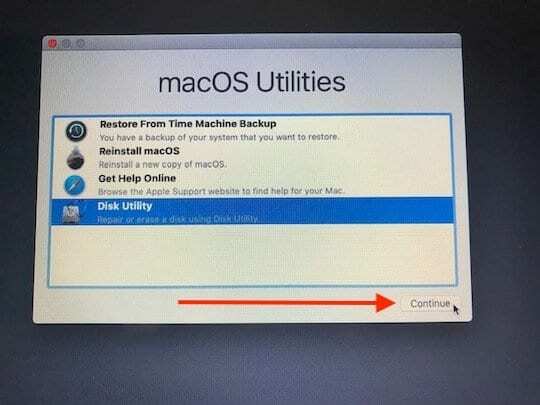
- Изаберите диск за покретање вашег Мацбоок-а са леве табле и кликните Обриши
- У искачућем менију формата изаберите мацОС Јоурналед или АПФС ако ваш Мац има ССД уређај
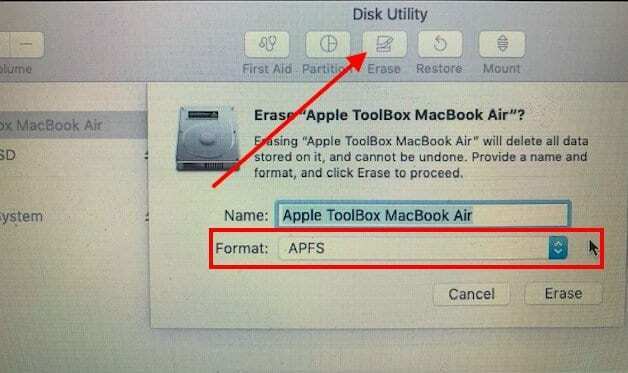
- Када се процес брисања заврши, изађите из Диск Утилити-а
Инсталирајте мацОС Хигх Сиерра или друге верзије мацОС-а
У овом кораку овде користите УСБ који сте креирали у претходном кораку да поново инсталирате старију верзију мацОС-а на свој МацБоок
- Укључите УСБ Инсталлер диск који сте креирали у свој МацБоок
- Поново покрените МацБоок и притисните Опциони тастер када се поново покреће
- Када се појави инсталациони диск, кликните Инсталирајте „мацОС Хигх Сиерра“ или верзију мацОС-а коју одаберете да преузмете раније. (Кликните на икону Инсталирај диск)
- Изаберите „Инсталирај мацОС“ и кликните на Настави да наставите
- Изаберите свој главни МацБоок диск када се то од вас затражи и наставите са инсталацијом
- Када се инсталација заврши, поново покрените свој МацБоок
- Када се инсталација заврши, користите резервне копије Тиме Мацхине-а да бисте вратили датотеке на свој МацБоок
Проверите да ли је инсталација успешно завршена тако што ћете проверити евиденцију инсталатера. Можете да приступите евиденцији инсталације са траке менија „Инсталирај мацОС Хигх Сиерра“ када кликнете на Прозор и изаберете Дневник инсталације или притиснете тастере Цомманд и Л да бисте покренули евиденцију инсталатера.
Можете одабрати „Прикажи све евиденције“ или се фокусирати на „Прикажи грешке и напредак“ да бисте били сигурни да су ствари кошер током инсталације. Један савет који је користан је да сачувате датотеку евиденције како бисте је могли користити за дијагностиковање грешака.
Ако из неког разлога одлучите да касније надоградите на мацОС Мојаве, можете креирати УСБ инсталатер као што је горе описано или користити мацОС Опоравак (Цомманд +Оптион+ Р за старије Мац рачунаре направљене пре јула 2011. за почетак процеса опоравка на Интернету) да бисте поново инсталирали мацОС Мојаве на ваш МацБоок
Надамо се да вам је овај брзи водич био од помоћи. Обавестите нас ако имате било каквих питања или коментара.

Опседнут технологијом од раног доласка А/УКС-а на Аппле, Судз (СК) је одговоран за уредништво АпплеТоолБок-а. Налази се у Лос Анђелесу, Калифорнија.
Судз је специјализован за покривање свих ствари мацОС-а, након што је током година прегледао десетине развоја ОС Кс и мацОС-а.
У претходном животу, Судз је радио помажући компанијама са листе Фортуне 100 у њиховим тежњама према технологији и пословној трансформацији.